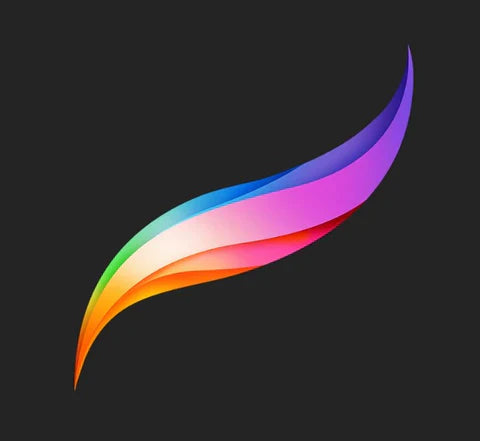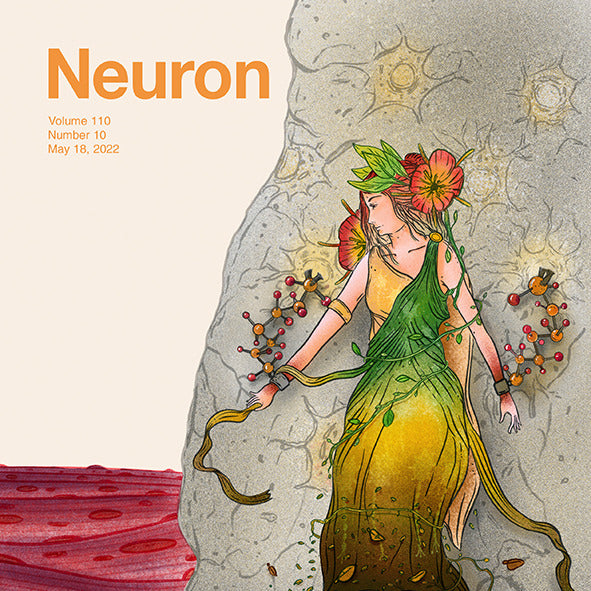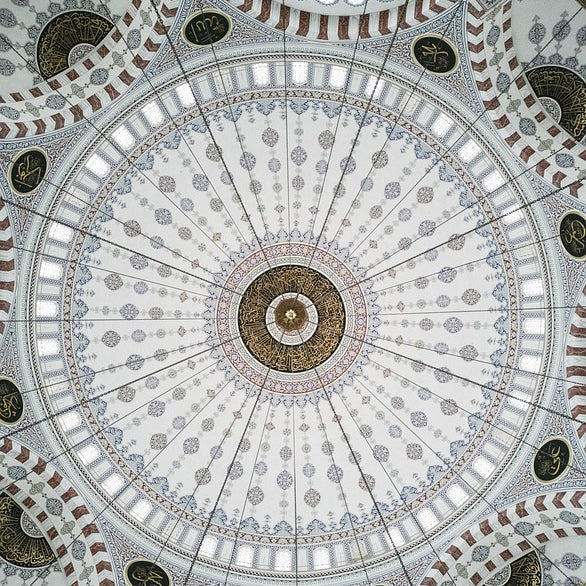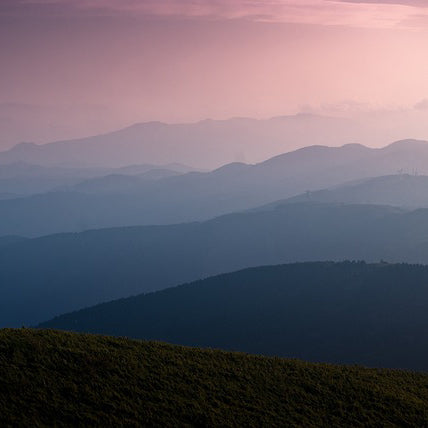
Cómo usar capas en Adobe Illustrator para ciencia
¿Ilustras ciencia? Entonces necesitas dominar las capas en Adobe Illustrator (y aquí te explico por qué)
Uno de los errores más comunes al comenzar con Adobe Illustrator es ignorar las capas. Y no me refiero solo a mover objetos entre sí. Me refiero a entender que las capas son la base estructural de toda ilustración científica bien hecha.
Si alguna vez intentaste modificar un gráfico y todo se movió, o quisiste cambiar solo el texto y afectaste el fondo… ya sabes a lo que me refiero.
Yo llevo años trabajando como ilustrador científico, y te aseguro que una buena gestión de capas marca la diferencia entre un archivo editable y un caos visual.
Las capas son el backstage de tu figura científica
Piensa en una ilustración como una obra de teatro. El fondo, los objetos, las líneas, el texto… cada uno tiene su lugar y su momento.
Las capas son el escenario invisible que organiza esa puesta en escena.
En mi flujo de trabajo, suelo separar cada componente en su propia capa:
- Fondo
- Objetos científicos (órganos, células, moléculas)
- Líneas y flechas
- Texto y rótulos
Esta jerarquía me permite trabajar rápido, evitar errores, y sobre todo adaptarme cuando el cliente pide cambios (que siempre llegan).
¿Por qué es tan importante? Porque te permite trabajar como profesional
Si haces ilustraciones para papers, pósters o incluso gráficas para clases, sabes que a veces hay poco tiempo y muchos cambios.
Aquí es donde las capas te salvan:
- Puedes ocultar elementos sin borrarlos
- Puedes bloquear el fondo para no moverlo por error
- Puedes modificar solo el texto si la revista lo pide
- Puedes reorganizar visualmente sin tener que rehacer todo
Y lo más importante: puedes tener una figura limpia, ordenada y fácil de entregar en tiempo récord.
Sí, Adobe Illustrator puede parecer complejo… pero con capas todo fluye mejor
No necesitas usar subcapas ni herramientas avanzadas para empezar. Con lo básico es suficiente:
- Una capa para cada tipo de elemento
- Nombrar bien cada capa desde el inicio
- Usar visibilidad y bloqueo para no cometer errores
Yo lo veo como construir una biblioteca visual. A medida que ilustras más, puedes reutilizar elementos, organizar tus propias librerías, y trabajar más rápido en futuros proyectos.
Y si ilustras para revistas científicas, esto no es opcional
En nuestra experiencia en Illustra Scilab, cuando trabajamos para revistas como Nature, Science, Cell Press o Annual Reviews cada detalle importa.
El diseño visual tiene que ser tan riguroso como el contenido. Por eso, tener una estructura de capas bien definida nos permite responder rápido cuando una editorial solicita ajustes: tipografía, color, formato, tamaño. O incluso nos piden los archivos editables organizados en esas mismas capas.
¿Nos piden cambiar una fuente? No hay problema: solo desbloqueo la capa de texto, ajusto, y listo.
¿Hay que eliminar un elemento visual? Oculto esa capa y continúo sin perder nada.
Aprender a usar capas es aprender a ilustrar con inteligencia
Por eso insisto tanto en este tema. Porque no se trata solo de dibujar bonito, sino de crear ilustraciones funcionales, ordenadas y listas para publicación.
Y esto es algo que enseño con detalle en nuestra membresía Laboratorio de Ilustración. Si estás empezando en Adobe Illustrator o si ya lo usas pero te sientes desordenado al trabajar, este módulo te va a cambiar la forma de ilustrar.
Ahí te enseño:
- Cómo organizar tu mesa de trabajo desde el inicio
- Cómo estructurar tus capas para diferentes tipos de figuras
- Cómo trabajar de forma profesional, incluso con plazos cortos
¿Necesitas ayuda para ilustrar tu próxima publicación?
En Illustra Scilab usamos Adobe Illustrator todos los días para crear figuras científicas profesionales que cumplen con los estándares de revistas como Nature, Cell Press o Science.
📩 Si estás preparando un artículo o propuesta y necesitas una figura que se vea tan sólida como tus resultados, escríbeme.
Te puedo ayudar a ilustrar, revisar o incluso enseñarte a hacerlo por tu cuenta.